
- •1.Современное состояние рассматриваемой предметной области………………………………………………………………………………...3
- •1 Современное состояние рассматриваемой предметной области
- •Пример 1
- •1.2 Ценовая политика
- •Описание предметной области автоматизации
- •Постановка задачи
- •Описание таблиц базы данных
- •5 Описание программного обеспечения
- •6 Руководство пользователя
- •7 Тестовый пример
- •Заключение
- •Список литературы
Описание таблиц базы данных
Рисунок 7 «Клиенты»
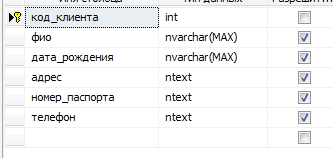
Таблица Клиенты - содержит информацию о клиентах гостиницы. Полями таблицы являются персональные данные гостей: ФИО, дата_рождения, адрес, номер_паспорта, телефон. Каждому клиенту присваивается первичный ключ.
Рисунок 8 «Номера»

Таблица Номера – содержит информацию о номерах: (этаж, статус, тип, стоимость, телевизор, ванная_комната, холодильник). Каждому номеру присваивается первичный ключ.
Рисунок 9 «Учет_работы»

Таблица Учет работы – содержит информацию о датах заселения и выселения гостей: (дата_заселения, дата_выселения)). Каждой операции присваивается первичный ключ.
Рисунок 10 «Связь между таблицами в базе данных»
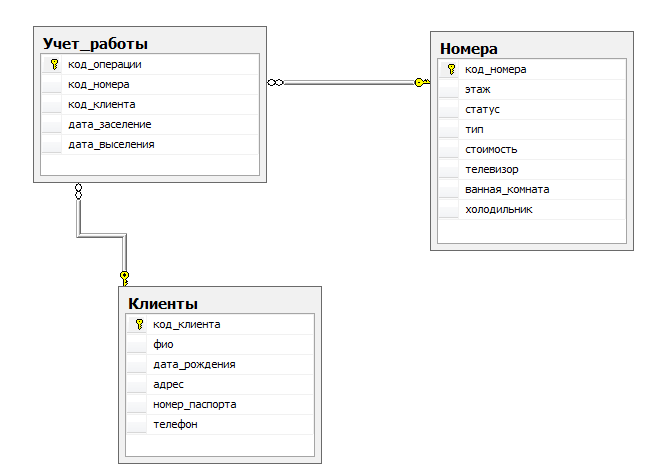
5 Описание программного обеспечения
Программное обеспечение (software) – это набор команд, управляющих работой компьютера. Без программного обеспечения компьютер не сможет выполнять задачи, которые мы обычно связываем с компьютерами. Функции программного обеспечения следующие:
управлять компьютерными ресурсами организации;
обеспечивать пользователя всеми инструментами, необходимыми для извлечения пользы из этих ресурсов;
выполнять роль посредника между организациями и хранимой информацией.
В качестве СУБД для курсовой работы было выбрано SQL Server Management Studio. [5] Среда SQL Server Management Studio — это интегрированная среда для доступа, настройки, управления и администрирования всех компонентов SQL Server. Среда SQL Server Management Studio объединяет большое число графических средств с полнофункциональным редактором сценариев для доступа к SQL Server разработчиков и администраторов с любым опытом работы. Преимущества: Среда SQL Server Management Studio является полнофункциональной программой для управления объектами SQL Server, объединяющей удобный графический интерфейс и богатые возможности для создания скриптов.
В качестве среды разработки была выбрана среда Microsoft Visual Studio.
Visual Studio — самая востребованная, на сегодняшний день, среда разработки программного обеспечения, это набор инструментов разработки, основанных на использовании компонентов, и других технологий для создания мощных, производительных приложений. Кроме того, среда Visual Studio оптимизирована для совместного проектирования, разработки и развертывания корпоративных решений.
В качестве языка разработки был выбран Visual Basic, это простой и быстрый способ создания программ для Microsoft Windows. Рисунок 11 «Логическая схема работы программы»

6 Руководство пользователя
Рисунок 12 «Главная форма программы»
При
запуске приложения вы увидите главную
форму с меню.

1)
При открытии вкладки «отчеты», можно
посмотреть 2 отчета (отчет в виде MS
Report
Viewer
и Отчет в MS Excel). Рисунок2)
При открытии вкладки «справочник»,
можно посмотреть поиск по форме «Учет
работы», а так же поменять фон формы.
Рисунок
3)
При нажатии кнопки «Поиск по клиентам»,
можно посмотреть информацию по клиентам
и найти определенного человека по
заданным параметрам. Рисунок
4) При
нажатии кнопки «Поиск по номерам»,
можно посмотреть информацию по номерам
и найти определенного человека по
заданным параметрам. Рисунок
5) При
нажатии кнопки «Бронирование номера»,
можно посмотреть забронированные
даты.
Рисунок 13
1) Отчеты:

Отчет
в виде MS
Report
Viewer
(Прайс-лист)
Рисунок 14
 Отчет в MS Excelс
использованием технологии COM
Рисунок
15
Отчет в MS Excelс
использованием технологии COM
Рисунок
15

2) Рисунок 16 «Учет_работы»
 1)
В данном комбобоксе нужно выбрать по
какому атрибуту будет выполняться
поиск;
1)
В данном комбобоксе нужно выбрать по
какому атрибуту будет выполняться
поиск;
2) В данном текстбоксе нужно указать, что именно ищите; 3) При нажатии кнопки «выполнить поиск» произойдет по заданным параметрам; 4) При нажатии «отмена поиска» произойдет сброс последнего поиска;
5) Поле, где будут показаны результаты поиска.
3)
Рисунок 17 «Поиск по клиентам»

На данной форме можно найти нужного клиента по заданным критериям (фио, дата_рождения, адрес, номер_паспорта, телефон)
1) В данном комбобоксе нужно выбрать по какому атрибуту будет выполняться поиск;
2) В данном текстбоксе нужно указать, что именно ищите; 3) При нажатии кнопки «выполнить поиск» произойдет по заданным параметрам; 4) При нажатии «отмена поиска» произойдет сброс последнего поиска;
5) Поле, где будут показаны результаты поиска.
Рисунок
18 «Поиск по номерам»
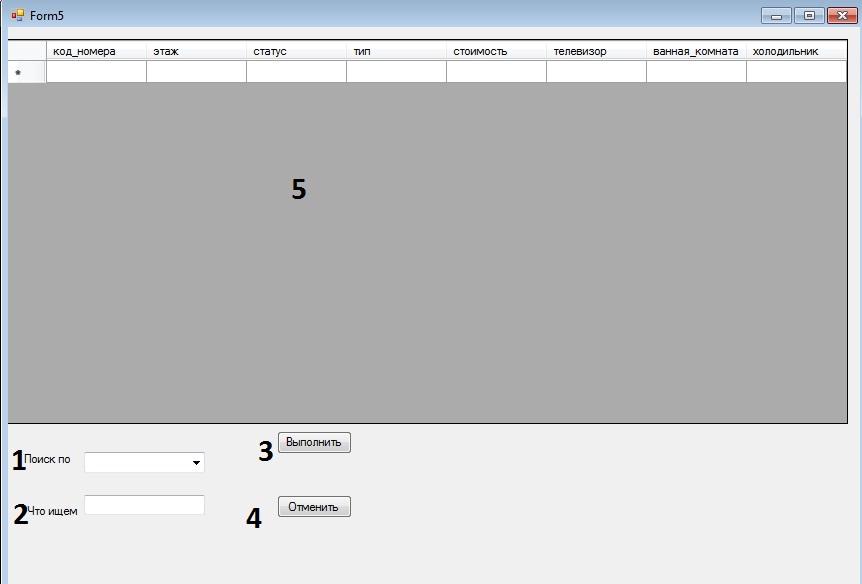
На данной форме можно найти нужный номер по заданным критериям (этаж, статус, тип, стоимость, тв, ванная_комната, холодильник)
1) В данном комбобоксе нужно выбрать по какому атрибуту будет выполняться поиск;
2) В данном текстбоксе нужно указать, что именно ищите; 3) При нажатии кнопки «выполнить поиск» произойдет по заданным параметрам; 4) При нажатии «отмена поиска» произойдет сброс последнего поиска;
5) Поле, где будут показаны результаты поиска.
Рисунок 19 «Бронирование номера»
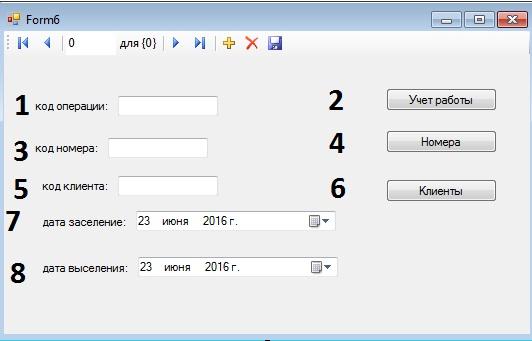
В данном текстбоксе нужно вписать нужный код операции.
При нажатии на кнопку «Учет работы», появится форма «Учет работы» Рисунок 24
В данный тексбокс вписывается код номера.
При нажатии на кнопку «Номера», появится форма «Поиск номера» Рисунок 22
В данный текст бокс нужно вписать нужный клиента.
При нажатии на кнопку «Клиенты», появится форма «Поиск по клиентам» Рисунок 20
В DateTimePicker выбирается нужная дата.
В DateTimePicker выбирается нужная дата.
